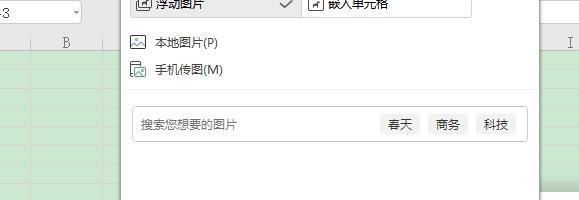如何设置excel表格图片随单元格调整而调整
1、打开【excel客户端】,选择【插入】-【图片】。
2、从显示的列表里面,点击选择【本地图片】选项进行添加。
3、调整一下单元格的格式,点击【开始】-【合并单元格】设置单元格大小。
4、接下来选中图片,点击上方的【图片工具】-【对齐】-【对齐网格】。
5、然后右键点击图片,选择【设置对象格式】,对图片的属性进行设置。
6、点击【大小和属性】选项,勾选【大小随单元格调整】。
声明:本网站引用、摘录或转载内容仅供网站访问者交流或参考,不代表本站立场,如存在版权或非法内容,请联系站长删除,联系邮箱:site.kefu@qq.com。
阅读量:24
阅读量:45
阅读量:37
阅读量:48
阅读量:23